Descargas totales
Contenido de la página
Sobre el autor
Temas candentes
Las dificultades para acceder a una página web a pesar de la potencia de Internet pueden ser una indicación para borrar la caché DNS de Windows servidor/estación de trabajo. Hacerlo resolverá los problemas de caché rota/corrompida debido a errores técnicos.
También podría tratarse de un problema de envenenamiento de la caché DNS causado probablemente por un virus informático o un pirateo de la red. Esto redirigiría al visitante a un enlace malicioso o a una página con errores publicitarios. Cuando te encuentres con alguno de estos problemas, se recomienda que limpies la caché DNS del servidor Windows.
Contenido principal:
¿Qué es la caché DNS?
¿Es seguro borrar la caché DNS?
Cómo Borrar la Caché DNS de Windows en un Servidor/Estación de Trabajo Windows (2 Métodos)
Consejo extra: Optimiza el Rendimiento del SSD con el Administrador de Discos de Windows Server
¿Qué es la caché DNS?
Entender la Caché DNS empieza por saber qué representa DNS. DNS significa Sistema de Nombres de Dominio. Convierte los nombres de dominio de los sitios web en direcciones IP que pueden ser procesadas por el ordenador. Estas direcciones IP son las que identifica el navegador del ordenador cada vez que intentas visitar una página web.
Muchos servidores DNS públicos mantienen el registro de las IP visitadas anteriormente. Hacen que el siguiente proceso de búsqueda sea más rápido porque el ordenador ya tiene los registros de direcciones IP apropiados. Sin embargo, Windows hizo un esfuerzo adicional para crear una copia local de este servidor DNS. Piensa en ello como en una agenda telefónica para el número de personas que conoces. Este almacenamiento local de DNS es lo que denominamos Caché DNS.
Por tanto, la Caché DNS es un catálogo/archivo temporal gestionado por el sistema operativo del ordenador que contiene registros recientes de visitas reales/intentadas a dominios públicos, junto con sus direcciones IP.
Cómo comprobar la caché DNS: es posible comprobar en el directorio de tu SO Windows si hay registros locales en la caché. El proceso difiere para el SO Windows y el Mac. Aquí nos centraremos en el sistema operativo Windows.
- Localiza la barra de búsqueda e introduce cmd para abrir el símbolo del sistema.
- En la ventana de visualización, escribe ipconfig /displaydns y pulsa intro. Deberías obtener resultados similares a los de la siguiente captura de pantalla.
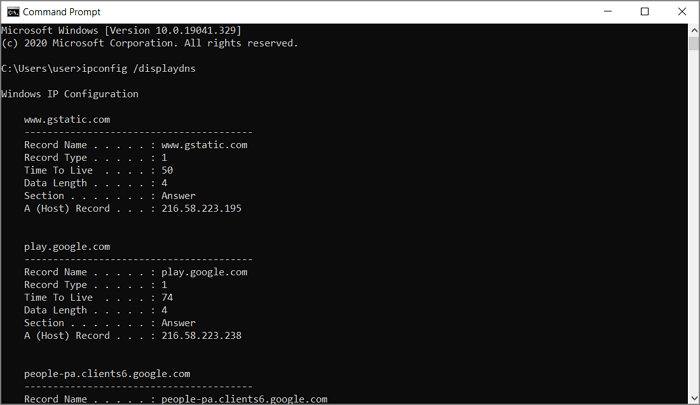
¿Es seguro borrar la caché DNS?
La respuesta es SÍ. Aunque la Caché DNS es esencial para proporcionar un acceso rápido a los sitios web visitados recientemente, borrarla no causa ningún daño específico. El único problema es que tu ordenador se ve obligado a solicitar al servidor DNS las direcciones que había almacenado previamente en la caché.
Sin embargo, las ventajas compensan esa única desventaja. Sólo tienes que saber cuándo borrar la caché DNS de Windows servidor/estación de trabajo. Una aplicación común es cuando el administrador de un sitio web intenta ayudar con una queja del servidor DNS.
Otras razones para considerar la eliminación de la caché DNS son:
- Resolver IPs obsoletas causadas por servidores DNS movidos
- Borrar cookies no deseadas que puedan estar monitorizando tus actividades web
- Resolución de problemas de conexión a Internet
Relaciona el artículo:
Cómo borrar la caché DNS de Windows en Windows Server/Estación de trabajo
Ahora que ya sabes cuándo borrar la caché DNS, surge la siguiente pregunta. ¿Cómo hacerlo? Echa un vistazo a dos métodos diferentes para borrar la caché DNS de Windows Servidor/estación de trabajo Windows.
Opción 1: Borrar directamente la caché en la consola DNS
- En primer lugar, asegúrate de que ya tienes instalado un servidor DNS en tu ordenador Windows.
- Navega hasta la aplicación servidor de Windows y ábrela.
- En la columna de la izquierda, deberías ver DNS. Haz clic sobre él con el botón derecho del ratón.
- A continuación aparece un menú desplegable. Localiza la opción Borrar caché y haz clic.

Opción 2: Ejecuta PowerShell para borrar la caché
Este método es una segunda opción que puedes probar si no tienes ya instalada la aplicación de servidor de Windows. Los pasos para borrar la caché DNS de Windows servidor/estación de trabajo utilizando PowerShell son rápidos y sencillos.
- Utilizando la barra de búsqueda, escribe PowerShell y haz clic en el icono de la aplicación que aparece en el resultado.
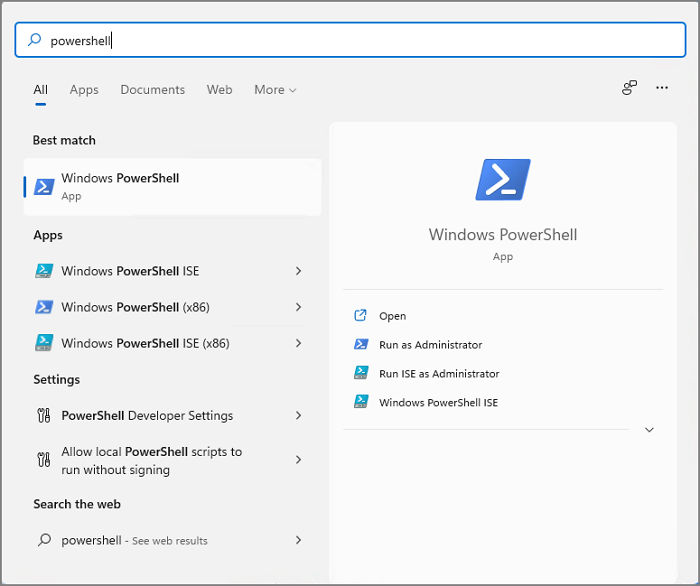
- La interfaz de Windows PowerShell iniciada debe parecerse a la imagen siguiente:
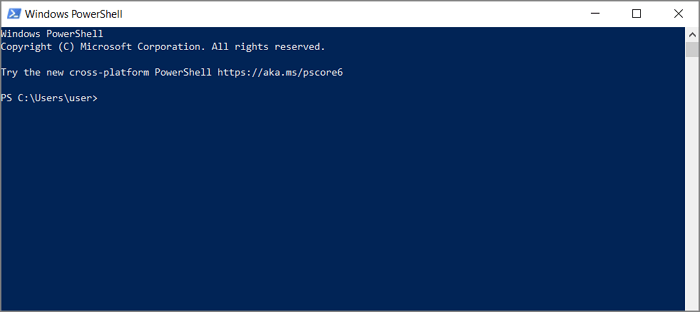
- Utiliza cualquiera de los siguientes comandos, dependiendo de las acciones específicas que desees.
Para borrar la caché del cliente:
Introduce Borrar-DnsClientCache y pulsa intro
Para borrar la caché del servidor DNS local:
Introduce el comando Borrar-DnsServerCache
Para borrar la caché de un servidor DNS concreto:
Utiliza Borrar-DnsServerCache-PCName "DC1" - Forzar. Recuerda cambiar "NombrePC" por el nombre del servidor que deseas borrar.
Consejo extra: Optimiza el rendimiento de los SSD con el Administrador de discos de Windows
Mientras que una caché DNS mejora el tiempo de navegación para acceder a sitios web, un Administrador de discos de Windows Server es otra forma de conseguirlo. Un ejemplo es nuestro software EaseUS Partition Master Enterprise Edition. Resuelve los problemas de poco espacio en el disco duro del servidor y, en consecuencia, acelera el servidor Windows.
EaseUS Partition Master Empresarial
Tu gestor de discos de confianza para Windows Server.
- Amplía la unidad del sistema, combina/divide particiones.
- Clonar disco, migrar SO a HDD/SSD.
- Convierte MBR a GPT, GPT a MBR, sin pérdida de datos.
- Ajusta la disposición del disco con 1 clic, crea volúmenes de una sola vez.
100% Seguro
Consulta gratuita
También puedes solucionar el fallo de arranque del servidor utilizando esta herramienta EaseUS Partition master. El proceso consiste en crear un disco de arranque WinPE que proporcione acceso a los discos duros.
Otras características principales de EaseUS Partition Master Enterprise Edition son:
- Amplía la partición del sistema sin reinstalar el SO Windows.
- Clona el disco duro y migra el SO al HDD/SSD.
- Convierte MBR a GPT, GPT a MBR, sin pérdida de datos.
- Ajusta con 1 clic la disposición del disco para crear diferentes particiones al mismo tiempo.
- Compatible con Windows Server 2003, 2008 (R2), 2012 (R2), 2011, 2016 y 2019.
Conclusión
Una caché DNS de Windows eficaz ayuda a acelerar el servidor Windows cuando se accede a sitios web visitados recientemente. Sin embargo, las direcciones IP inválidas o cambiadas son algunas de las razones que hemos sabido que pueden causar problemas de conectividad. Es entonces cuando se hace necesario borrar la caché DNS de Windows servidor/estación de trabajo.
El proceso puede realizarse a través de la consola DNS o utilizando Windows PowerShell. Otra alternativa para aumentar la velocidad del servidor Windows es conseguir un gestor de discos de servidor como el EaseUS Partition Master Enterprise Edition. Además de aumentar la velocidad del servidor, también amplía la partición del sistema y puede ayudar a migrar el SO a HDD/SSD. Echa un vistazo a la página de instalación para empezar.
100% Seguro
Consulta gratuita
¿En qué podemos ayudarle?
Reseñas de productos
-
Me encanta que los cambios que haces con EaseUS Partition Master Free no se aplican inmediatamente a los discos. Hace que sea mucho más fácil interpretar lo que sucederá después de haber hecho todos los cambios. También creo que el aspecto general de EaseUS Partition Master Free hace que cualquier cosa que estés haciendo con las particiones de tu ordenador sea fácil.
Seguir leyendo -
Partition Master Free puede redimensionar, mover, fusionar, migrar y copiar discos o particiones; convertir a local, cambiar la etiqueta, desfragmentar, comprobar y explorar la partición; y mucho más. Una actualización Premium añade soporte técnico gratuito y la posibilidad de redimensionar volúmenes dinámicos.
Seguir leyendo -
No creará imágenes en caliente de tus discos ni los alineará, pero como está acoplado a un gestor de particiones, te permite realizar muchas tareas a la vez, en lugar de limitarte a clonar discos. Puedes mover particiones, redimensionarlas, desfragmentarlas y mucho más, junto con el resto de herramientas que esperarías de una herramienta de clonación.
Seguir leyendo
Artículos relacionados
-
Cómo borrar y formatear un DVD o CD en Windows 10
![author icon]() Pedro/2024/03/15
Pedro/2024/03/15 -
Solucionado: El SSD no aparece en la Administración de discos en Windows 10/11/8/7
![author icon]() Luis/2024/03/15
Luis/2024/03/15 -
![author icon]() Luis/2024/03/11
Luis/2024/03/11 -
Quitar la protección contra escritura de pendrive
![author icon]() Pedro/2024/03/15
Pedro/2024/03/15









